Android怎么實現垂直跑馬燈效果-創新互聯
這篇文章主要介紹Android怎么實現垂直跑馬燈效果,文中介紹的非常詳細,具有一定的參考價值,感興趣的小伙伴們一定要看完!
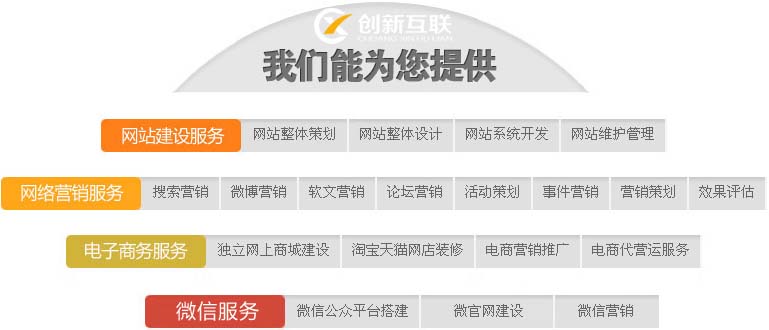
在我們開發過程中,跑馬燈這個功能非常實用的,在實現這個功能的時候,這個時候我們通常需要找demo來實現這個方法,我從github上面找到這個demo感覺很好用,所以就要實現了這個功能嘍MarqueeView,看這個工具類,因為我找這個類的時候是沒有點擊事件的,所以我給它加了一個點擊事件,看這個工具類
public class MarqueeView extends ViewFlipper {
private Context mContext;
private List<String> notices;
private boolean isSetAnimDuration = false;
private int contentSize;
private int interval = 1000;
private int animDuration = 500;
private int textSize = 14;
private int textColor = 0xffffffff;
private int gravity = Gravity.LEFT | Gravity.CENTER_VERTICAL;
//點擊事件
private OnItemClickListener onItemClickListener;
public MarqueeView(Context context, AttributeSet attrs) {
super(context, attrs);
init(context, attrs, 0);
}
private void init(Context context, AttributeSet attrs, int defStyleAttr) {
this.mContext = context;
if (notices == null) {
notices = new ArrayList<>();
}
TypedArray typedArray = getContext().obtainStyledAttributes(attrs, R.styleable.MarqueeViewStyle, defStyleAttr, 0);
interval = typedArray.getInteger(R.styleable.MarqueeViewStyle_mvInterval, interval);
isSetAnimDuration = typedArray.hasValue(R.styleable.MarqueeViewStyle_mvAnimDuration);
animDuration = typedArray.getInteger(R.styleable.MarqueeViewStyle_mvAnimDuration, animDuration);
if (typedArray.hasValue(R.styleable.MarqueeViewStyle_mvTextSize)) {
textSize = (int) typedArray.getDimension(R.styleable.MarqueeViewStyle_mvTextSize, textSize);
textSize = DisplayUtil.px2sp(mContext, textSize);
}
textColor = typedArray.getColor(R.styleable.MarqueeViewStyle_mvTextColor, textColor);
typedArray.recycle();
setFlipInterval(interval);
Animation animIn = AnimationUtils.loadAnimation(mContext, R.anim.anim_marquee_in);
if (isSetAnimDuration) animIn.setDuration(animDuration);
setInAnimation(animIn);
Animation animOut = AnimationUtils.loadAnimation(mContext, R.anim.anim_marquee_out);
if (isSetAnimDuration) animOut.setDuration(animDuration);
setOutAnimation(animOut);
}
// 根據公告字符串啟動輪播
public void startWithText(final String notice) {
if (TextUtils.isEmpty(notice)) return;
getViewTreeObserver().addOnGlobalLayoutListener(new ViewTreeObserver.OnGlobalLayoutListener() {
@Override
public void onGlobalLayout() {
getViewTreeObserver().removeGlobalOnLayoutListener(this);
startWithFixedWidth(notice, getWidth());
}
});
}
// 根據公告字符串列表啟動輪播
public void startWithList(List<String> notices) {
setNotices(notices);
start();
}
// 根據寬度和公告字符串啟動輪播
private void startWithFixedWidth(String notice, int width) {
int noticeLength = notice.length();
int dpW = DisplayUtil.px2dip(mContext, width);
int limit = dpW / textSize;
if (dpW == 0) {
throw new RuntimeException("Please set MarqueeView width !");
}
if (noticeLength <= limit) {
notices.add(notice);
} else {
int size = noticeLength / limit + (noticeLength % limit != 0 ? 1 : 0);
for (int i = 0; i < size; i++) {
int startIndex = i * limit;
int endIndex = ((i + 1) * limit >= noticeLength ? noticeLength : (i + 1) * limit);
notices.add(notice.substring(startIndex, endIndex));
}
}
start();
}
// 啟動輪播
public boolean start() {
if (notices == null || notices.size() == 0) return false;
removeAllViews();
for (int i = 0; i < notices.size(); i++) {
final TextView textView = createTextView(notices.get(i), i);
final int finalI = i;
textView.setOnClickListener(new OnClickListener() {
@Override
public void onClick(View v) {
if (onItemClickListener != null) {
onItemClickListener.onItemClick(finalI, textView);
}
}
});
addView(textView);
}
if (notices.size() > 1) {
startFlipping();
}
return true;
}
// 創建ViewFlipper下的TextView
private TextView createTextView(String text, int position) {
TextView tv = new TextView(mContext);
tv.setGravity(gravity);
tv.setText(text);
tv.setTextColor(textColor);
tv.setTextSize(textSize);
tv.setTag(position);
return tv;
}
public List<String> getNotices() {
return notices;
}
public void setNotices(List<String> notices) {
this.notices = notices;
}
public void setOnItemClickListener(OnItemClickListener onItemClickListener) {
this.onItemClickListener = onItemClickListener;
}
public interface OnItemClickListener {
void onItemClick(int position, TextView textView);
}
}這就是它實現的方式,我從中加了點擊事件,所以它的用法是這樣的
<com.redsun.property.views.MarqueeView android:id="@+id/vertical_switch_textview1" android:layout_width="wrap_content" android:layout_height="wrap_content" android:layout_centerInParent="true" android:layout_toLeftOf="@+id/total_quantity" android:layout_toRightOf="@+id/news_image" android:background="@color/white" android:ellipsize="end" android:maxEms="10" android:maxLength="10" android:textColor="@color/gray_dark" android:textSize="@dimen/font_normal" app:mvAnimDuration="1000" app:mvInterval="3000" app:mvTextColor="@color/black" app:mvTextSize="14sp" tools:text="弘生活APP改版了" />
verticalSwitchTextView1 = (MarqueeView) rootView.findViewById(R.id.vertical_switch_textview1);
List<String> info = new ArrayList<>();
info.add("1.能夠適應多行長文本的Android TextView的例子");
info.add("2.\"科比,!");
info.add("3. GitHub帳號:zhangyuanchong");
info.add("4.\"理解的也很簡單,");
info.add("5. 破解密鑰");
info.add("6. 實現了兩種方式");
verticalSwitchTextView1.startWithList(info);
verticalSwitchTextView1.setOnItemClickListener(new MarqueeView.OnItemClickListener() {
@Override
public void onItemClick(int position, TextView textView) {
position = position + 1;
Toast.makeText(getActivity(), "點擊了" + position, Toast.LENGTH_SHORT).show();
}
});這樣就直接實現嘍,其實還是蠻簡單的呢。
以上是“Android怎么實現垂直跑馬燈效果”這篇文章的所有內容,感謝各位的閱讀!希望分享的內容對大家有幫助,更多相關知識,歡迎關注創新互聯行業資訊頻道!
新聞標題:Android怎么實現垂直跑馬燈效果-創新互聯
URL分享:http://www.yijiale78.com/article30/djgcso.html
成都網站建設公司_創新互聯,為您提供定制開發、品牌網站設計、做網站、響應式網站、網站維護、ChatGPT
聲明:本網站發布的內容(圖片、視頻和文字)以用戶投稿、用戶轉載內容為主,如果涉及侵權請盡快告知,我們將會在第一時間刪除。文章觀點不代表本網站立場,如需處理請聯系客服。電話:028-86922220;郵箱:631063699@qq.com。內容未經允許不得轉載,或轉載時需注明來源: 創新互聯

- 電商型網站設計如何提升用戶體驗? 2022-06-16
- 南昌網站建設_南昌網站設計風格的確認 2021-10-05
- 網站安全對豐臺網站設計制作的重要性您了解嗎? 2017-01-30
- 7種可提高轉換率的網站設計策略 2022-08-27
- 什么樣的網站設計會得到用戶的青睞? 2021-05-11
- 網站關鍵詞優化推廣中該如何布局關鍵詞呢 2016-10-31
- 上海網站設計公司、上海網站建設公司助力事業更上一層樓 2020-11-07
- 網站設計的原則有哪些呢? 2020-07-07
- 淺談網站策劃前期工作 2016-11-04
- 平谷高端網站設計有哪些需要注意的事項 2023-03-13
- 如何利用網站設計提升企業宣傳效果 2021-05-08
- 網站設計網頁頁面怎么才可以得到顧客認同 2016-11-14